Emotikony stały się jednymi z najczęściej używanych symboli podczas komunikowania się za pomocą komputerów i telefonów komórkowych. Począwszy od kombinacji znaków tekstowych, emotikony przekształciły się w emotikony wraz z rozwojem czcionek Unicode, które zawierają komplementarne obrazy dla zwykłych emotikonów. Na przykład aplikacje takie jak iMessage i iChat w systemie OS X będą używać emotikonów, automatycznie zastępując obraz uśmiechniętej twarzy z czcionki emotikon, jeśli wprowadzisz tekst ":)" dla standardowego uśmiechu.
Jeśli są inne emotikony, z których często korzystasz, możesz użyć preferencji systemowych do ustawienia własnych globalnych podstawień tekstowych, aby szybko uzyskać do nich dostęp w wielu programach. Możesz także skorzystać z palety znaków systemu, aby mieć szybki dostęp do dostępnych emotikonów i innych symboli.
Przydatne do ulepszania wiadomości e-mail, czatów i innych form komunikacji, OS X obsługuje także emotikony i inne symbole w nazwach plików. Zapewnia to unikalny sposób nazywania plików, ponieważ umożliwia ich scharakteryzowanie i wyszukiwanie za pomocą obrazów zamiast tekstu alfanumerycznego.
Niestety, OS X Finder nie obsługuje dynamicznego zastępowania tekstu w nazwach plików za pomocą emotikonów (np. Wpisanie ":)" w nazwie pliku nie zastępuje go odpowiednim emotikonem, jak inne aplikacje), więc aby dodać je do pliku nazwy, które będziesz musiał użyć palety znaków.
- Włącz przeglądarkę znaków i otwórz ją.
- Znajdź emotikon (w sekcji Emoji) lub inny symbol, którego chcesz użyć.
- Wybierz plik lub folder w Finderze i naciśnij Enter, aby edytować jego nazwę.
- Kliknij dwukrotnie symbol, aby użyć go w przeglądarce znaków, którą należy wprowadzić w nazwie w miejscu kursora.
Po zakończeniu można użyć tego samego podejścia opartego na palecie, aby nazwać inne pliki, lub ręcznie skopiować emotikony z jednej nazwy pliku do drugiej.
System wyświetla nie tylko emotikony w nazwie pliku, ale także pozwala zarządzać nimi za pomocą usług systemowych, takich jak wyszukiwanie Spotlight. Po dodaniu symbolu do nazwy pliku można wykonać wyszukiwanie Spotlight dla tego symbolu, aby szybko je ujawnić; jednak do wyszukiwania będziesz musiał użyć palety znaków, aby wprowadzić odpowiedni symbol.
Podczas zabawy podejście to jest nieco bardziej uciążliwe niż zarządzanie nazwami plików czystym tekstem; jednak zapewnia unikalną opcję nazywania, która może być przydatna dla niektórych osób.
Niestety, ponieważ czcionki emotikonów są oparte na Unicode, nie będą działać w niektórych usługach, które nie obsługują Unicode. Jeśli często korzystasz z terminalu OS X, to zauważysz, że dodanie symboli do nazw plików spowoduje, że będą one wyświetlane w Terminalu jako znaki zapytania, co utrudni identyfikację i zarządzanie.
Dzięki czytnikowi MacFixIt Simonowi za pisanie o tym.
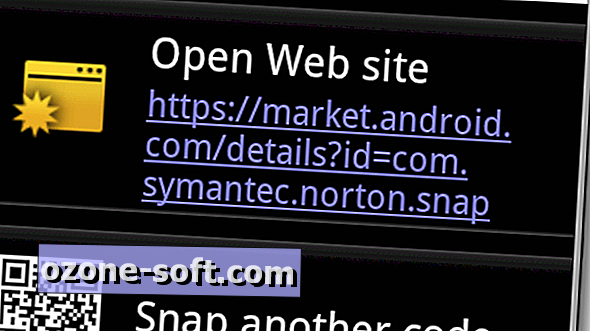



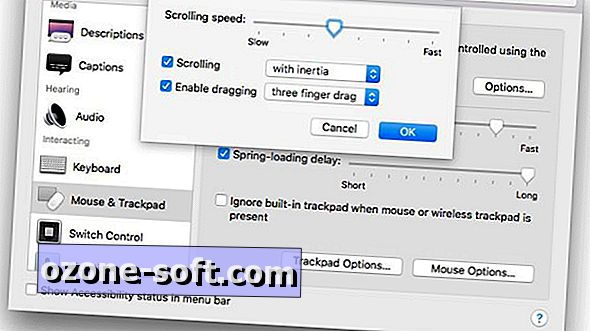








Zostaw Swój Komentarz